 로블록스 배드워즈 키트 설명
로블록스 배드워즈 키트 설명
매주 금요일마다 무료 키트가 바뀐다. 설명은 아래. 영어 : 자세한 내용은 [배드워즈 위키]에서 확인 가능 - https://robloxbedwars.fandom.com/ Archer 399 Robux +15% projectile damage and access to the Tactical Crossbow in Item Shop. Baker 399 Robux Gain access to health-gain apples and speed-boost cakes. Barbarian 399 Robux Build rage by damaging enemies. Instead of buying swords, your sword is upgraded upon reaching max rage. You lose half ..
코드. 2021.10.11 갱신 코드 효과 SURPRISEEE 1 Luck Potion ANOTHAONE 1 Speed Potion GHOULPLASM 10 Backpack Slots SPOOKYSZN 1 Gold Potion SAUCE 1 XP Potion SUS 1 XP Potion WHAT 1 Luck Potion Secret 1 Gold Potion BOOST 1 Gold Potion AMOGUS 1 Speed Potion (6 분) 끝.
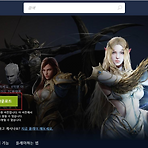 블루스택으로 리니지2m 플레이
블루스택으로 리니지2m 플레이
리니지2m 용 블루스택이 있다. 다운로드 링크는 https://www.bluestacks.com/ko/apps/role-playing/lineage-2m-on-pc.html 설치파일 다운로드 후 더블클릭하여 실행 설치 완료후 자동 실행 된다. 리니지2M클릭하여 실행. 계정 로그인 후 다운로드 페이지로 이동 된다. 설치 버튼을 눌러 설치한다. 실패하더라도 다시 누르면 설치가 된다. 실행 화면. 로그인, 캐릭터 선택후 더이상 진행이 불가능하다. 오늘 오픈한 게임이라 전용 블루스택으로 실행해야 하고, 블루스택에서 느린 감이 있다. 오늘 오픈한 거라 하루 이틀 더 기다리면 될 것 같다. 끝.
 리니지2M nc퍼플로 하기
리니지2M nc퍼플로 하기
퍼플 다운로드 사이트로 이동, 설치파일 다운로드 https://ncpurple.com/intro/index#main NC 계정, 페이스북, 구글 아이디로 로그인이 가능하다. 퍼플 최초 실행 화면. 오른쪽 아래의 [게임 설치] 버튼을 누른다. [게임 설치] 버튼을 누르면 구글 플레이 웹사이트로 이동 된다. [Windows에서 다운로드]를 클릭하여 설치파일을 다운로드 한다. 다운로드한 설치파일을 더블클릭하여 실행. 설치를 진행한다. 리니지2M 설치 시작 (퍼플 사용을 위한) 설치 완료 후 퍼플 재실행 후 화면. [업데이트]를 눌러준다. 업데이트 진행중인 화면 [업데이트] 완료후 [PLAY] 버튼을 누른다 게임 화면 원활하게 돌아간다. 풀스크린 모드로 하면 PC게임과 같은 느낌이다. 끝.
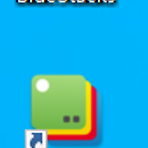 블루스택 멀티 사용법, 휴대폰 게임 투계정, 달빛조각사
블루스택 멀티 사용법, 휴대폰 게임 투계정, 달빛조각사
블루스택을 설치하면 두 개의 아이콘이 생성된다. BlueStacks Multi-Instance Manager를 실행해보자. 먼저 그래픽 설정을 바꿔줄 것이다. 톱니를 누르자. 그래픽 모드 설정 : 스피드 모드 작업 : 낮음(1 cpu......) X 누른다. (자동 저장) 앱 플레이어 하나를 더 추가해야 된다. 오른쪽 아래의 "새 인스턴스"를 누르자. "새 인스턴스"로 만든다. 새로 만들어진 두 번째 앱 플레이어도 위의 설정을 해준다. "모두 선택" 체크 후 "설정" 버튼을 누른다. FPS : 30 멀티 인스턴스를 실행할 때 오디오 사용 안 함 : 체크 게임 컨트롤 화면 사용 중지 : 체크 "모두 선택" 체크 후 일괄 작업 > 선택한 항목 시작(2s 간격)을 눌러서 두 개의 앱 플레이어를 실행시킨다. 파..
 게임용 블루스택 설정, 달빛조각사
게임용 블루스택 설정, 달빛조각사
pc 사양은 CPU : i7-7700 메모리 : 16GB 그래픽 : 지포스 1060 블루스택과 비슷한 앱 플레이어들은 하드웨어 설정이 된다. 컴퓨터 사양에 따라 두 개 이상의 앱 플레이어를 실행할 수 있다. 나에게 맞는 설정을 해보자. 블루스택 우측 하단에 톱니바퀴가 설정 버튼이다. 설정 변경후 재시작이 필요한데 모든 탭을 다 변경한 후에 "지금 재시작" 버튼을 누르도록 하자. 해상도를 낮췄다. 1600*900 > 1280*720 이 정도면 충분하다. 호환성 모드, cpu2개 사용 알림은 모두 필요 없다. 사실, 알림 탭 외에 변경할 게 없는 것 같다. 그래도 게임 해상도를 변경했으니 재시작을 해보자. 모든 설정이 완료되었으면 "지금 재시작" 버튼을 누르거나 버튼이 없으면 블루스택을 껐다 켠다. 잘 돌아..
 pc 에서 모바일 게임 하기 #달빛조각사와 블루스택
pc 에서 모바일 게임 하기 #달빛조각사와 블루스택
블루스택 사이트에서 설치 파일을 다운로드한다. https://www.bluestacks.com 블루스택 사이트에 접속해서 다운로드를 한다. 다운로드 후 설치 파일을 더블클릭한다. 지금 설치 버튼을 누른다. 설치 중이다.. 설치 완료 후 자동으로 프로그램이 켜진다. 설치 위치를 지정하지 않는다면 C:\ProgramData\BlueStacks 에 설치된다. 설치가 완료되면 자동으로 블루 스택이 켜진다!! 이후부터는 처음 스마트폰 샀을 때와 비슷하다. 사용할 구글 계정으로 로그인을 하자. 위에서 로그인 버튼을 안 눌렀어도 긴장하지 말자, Google Play 스토어 버튼을 누르면 로그인 화면으로 간다. 계정 없이는 google play 스토어 게임을 할 수 없다. 로그인을 누른다. 자신의 계정으로 로그인한다...
- Total
- Today
- Yesterday
- 시즌패스
- 라즈베리파이
- Spring Boot
- Spring
- java
- 단축키
- 블루스택
- 시즌3
- 설치
- 달빛조각사
- 윈도우
- 오토핫키
- 호이안
- 설정
- download
- 배드워즈
- 다운로드
- nginx
- 구글 플레이 게임즈
- autohotkey
- eGovFramework
- 전자정부프레임워크
- tomcat
- 베트남
- 수원
- mariaDB
- mysql
- 메소드 제한
- 로블록스
- lineage2m
| 일 | 월 | 화 | 수 | 목 | 금 | 토 |
|---|---|---|---|---|---|---|
| 1 | 2 | 3 | 4 | 5 | ||
| 6 | 7 | 8 | 9 | 10 | 11 | 12 |
| 13 | 14 | 15 | 16 | 17 | 18 | 19 |
| 20 | 21 | 22 | 23 | 24 | 25 | 26 |
| 27 | 28 | 29 | 30 |

